twitterで今キテる!手書きのタイムラプスとは?作り方も解説
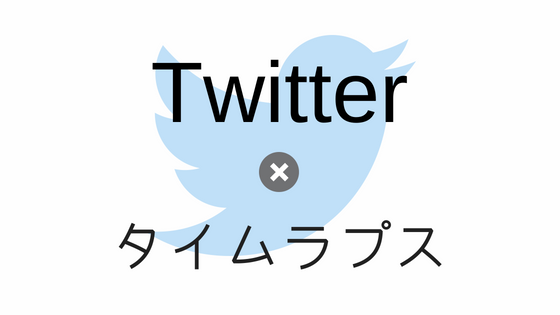
こんにちは!
SNS動画ラボ、ちいです。
いま、twitterで密かなブームになっている動画があります。
「手書きのタイムラプス動画」です。
特に
「#iPad芸人」「#タイムラプス」「#食べレコ」
このハッシュタグの動画は、わたしも今大大大注目しています!!!
とにかくもう、女子のおしゃれ心をくすぐる可愛さなんです。
まず1度、観て欲しい・・・。
今回は「手書きのタイムラプス動画って何?」という疑問から、動画の作り方までをご紹介します。
twitterの手書きタイムラプスって何?
百聞は一見に如かず。
ということで、まずこちらをご覧ください。
⚐ インスタで閲覧数が高いもの ⚑
2位と約2倍の大差で
\ 割と最初掲載したズボラ飯 /
▶︎理由は…?
▷目新しさ
▷アボカド人気🥑
▷ズボラ飯が人気?笑
▷文字が大きく目にとまりやすい初期の画像作るときは難しかった…
ちなみに2位は
通天閣ふもとの喫茶店レポ☕️#iPad芸人 pic.twitter.com/KhyPlmEy9x— もちこ / iPad日記 (@maumi_ishibashi) July 5, 2018
これが手書きのタイムラプス動画です!
このような動画が今、twitter上でじわじわと人気を集めているんです・・!
タイムラプスとは
そもそもタイムラプスとは「タイム(時間)」と「ラプス(経過)」を合わせた言葉。
文字の通り「時間の経過」という意味です。
🍅今朝のひとこま🍅
朝食は焼きトマト🍽#タイムラプス#Twitter家庭料理部 pic.twitter.com/OuUhDZzjyM
— ちい@ママライター/美容ブロガー/SNS動画制作 (@mimitogo1010) July 18, 2018
このように時間の経過を早送りで再生しているような動画を「タイムラプス動画」といいます。
・料理中の一コマや
・風景が変わっていく様子
・何かの制作過程
などがタイムラプス動画に向いています。
twitterの手書きタイムラプス動画が可愛すぎる
そんなタイムラプス動画なんですがTwitterのハッシュタグ「#食べレコ」の成長とともに、
彗星のごとく現れたのが「手書きのタイムラプス動画」。
まだ7月の半ばなのに、今年はかき氷を食べまくっている……
これを見た人に涼しさと美味しさが届きますように☺︎#ipad芸人 #食べレコ pic.twitter.com/WIeEkkTgRz
— キサ ミノリ@ブログ『ざくろ通り』 (@kisa_minori) July 17, 2018
こちらは「#食べレコ」の画像です。
めちゃめちゃかわいいですね〜〜!
まるで雑誌の切り抜きみたい。
でもやっぱり!!
動画になった時のオシャ可愛さは、比じゃない、もう、半端じゃないと思うのです。
タイムラプスも置いてきます。
水彩がじわじわ〜っと広がっていくのが
アナログみたいで楽しい#iPad芸人 #AdobeSketch #タイムラプス #Applepencil #絵日記 pic.twitter.com/rHOCrVMbcs— よもあゆみ@iPadらくがき (@ymaym86) July 12, 2018
(かわいいいいいいいっ)
「これからどうなるの?」という期待感も刺激されて、トリコになるオシャ可愛さです。
どうしても手書きタイムラプスをtwitterにあげたい
手書きのタイムラプス動画に一目惚れしてしまったわたし。
iPadは持っていないのですが、どうしても作りたくなってしまいました。
iPhoneの小さな画面に指で描くという、無理やり感が否めない方法でしたが・・
それでも!!
無事に、完成いたしました〜。
じゃじゃん♪
ちなみにですが「#コスメレコ」「#美容レコ」でtwitter内検索したところ、検索結果は
0件でした(2018/07/18現在)
狙い目です!新しいジャンルを作れます。
手書きのタイムラプス作り方
現在もっとも簡単な「手書きのタイムラプス動画」の作り方をご紹介します。
準備するもの
手書きのタイムラプス動画を作るにあたって、用意するものは
・画像(写真)
・アプリ(Adobe sketch)
この2つです。
1. アプリ「Adobe sketch」起動
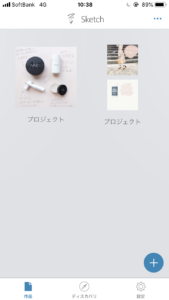
「Adobe sketch」を起動させるとこのような画面になります。
左下の青い「プラス」ボタンを押して新しいプロジェクトを作ります。
その後「形式を選択」。
今回は正方形の動画を作りたいので「正方形」を選びます。
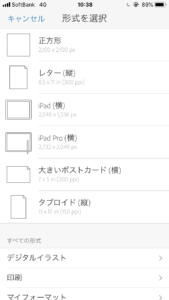
2. 画像を選択
すると、新しいプロジェクトが作られてこのような画面が開きます。
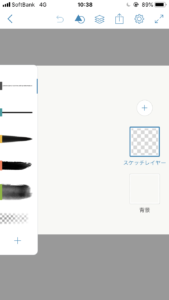
今回は写真の上に手書きの文字を加えたいので
iPhone内の写真を読み込みましょう。
右のほうにある「丸いプラスボタン」を押して、レイヤーを追加します。
ボタンを押すと・・

下の方に
「スケッチレイヤー」「画像レイヤー」と出てくるので「画像レイヤー」を選択。
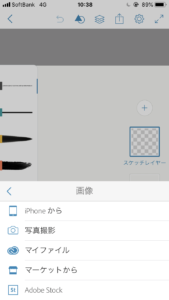
今回は「iPhoneから」画像をひっぱってきます。
画像を選択すると
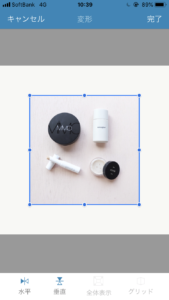
このように表示されます。
このままだと余白ができてしまうので、画像を拡大してサイズを合わせていきます。
拡大は「ピンチアウト(二本の指を広げるように離していく)」でできますよ!

3. 編集スタート
ここから早速、手書きの編集スタートです。
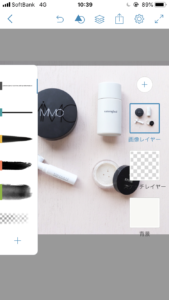
左から好みの筆を選択します。
今回は上から2つ目にある、細いペンのような質感の筆を選択します。
ペンを押すとこのように「サイズ(ペンの太さ)」「インク量」「カラー」など細かい設定ができます。

ここでは「細め」「グレー」を設定して進めていきますね。
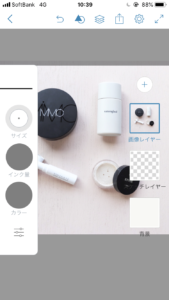
ペンの設定ができたら早速イラストや文字を描くことができます。
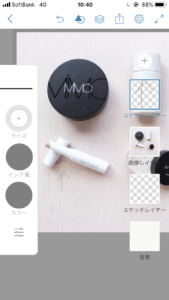
描くときは左右の「ペンの設定」「レイヤー」の表示が邪魔になると思います。そんなときは右上の「 ︎」ボタンを押すと非表示になって便利です。
︎」ボタンを押すと非表示になって便利です。
イラストや文字を書き終えてタイムラプス動画にしたいときは
上部にある
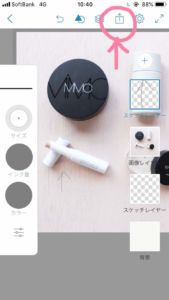
を押します。
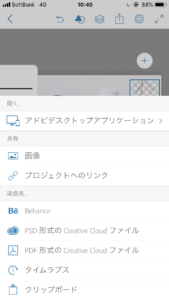
「タイムラプス」を押します。

タイムラプスビデオの画面になるので左下のボタンを押します。

「ビデオを保存」でiPhoneにタイムラプス動画を保存できます!!
最初は戸惑うかもしれませんが慣れればすんごく、簡単です。
わたしは2回くらい試したら慣れましたよ!
簡単でかわいい手書きのタイムラプス!
めちゃめちゃかわいい手書きのタイムラプス動画。実はこんなにも簡単に作ることができちゃいます。
ピンときた方はぜひ!作って投稿してみてくださいね^^










この記事へのコメント